हम सभी इस विचार से परेशान हैं कि तकनीकी कंपनियां हमारे. तक पहुंच और उपयोग कर सकती हैं गोपनीय और निजी डेटा हमारे बिना यह जाने बिना। खैर, समय बदल गया है और तकनीकी दिग्गज अधिक हो गए हैं उपयोगकर्ताओं से एकत्र किए गए डेटा के बारे में पारदर्शी और किस उद्देश्य से।
फिर भी, जब आपका मैक आपको सचेत करता है कि Microsoft आपके किचेन में संग्रहीत गोपनीय जानकारी का उपयोग करना चाहता है, तो आप संदेहास्पद हो जाते हैं। और मैंने भी ऐसा ही किया जब मुझे पहली बार अलर्ट मिला। लेकिन फिर मैंने इस रहस्यमय चेतावनी में थोड़ा और गहराई तक जाने का फैसला किया। यह मार्गदर्शिका मेरे सभी निष्कर्षों को काफी हद तक सारांशित करती है।
अंतर्वस्तु
-
मैक का कहना है कि Microsoft गोपनीय किचेन जानकारी का उपयोग करना चाहता है
- मैक स्थान के लिए अपने कार्यालय की जाँच करें
- कार्यालय के लिए ताला चाबी का गुच्छा अनुमतियाँ
- तरह का डिब्बा खाली करें
- ऐप कैश साफ़ करें
- अपना किचेन पासवर्ड बदलें
- एक नया उपयोगकर्ता खाता बनाएँ
- निष्कर्ष
- संबंधित पोस्ट:
मैक का कहना है कि Microsoft गोपनीय किचेन जानकारी का उपयोग करना चाहता है
मैक स्थान के लिए अपने कार्यालय की जाँच करें
जब आपको बार-बार किचेन एक्सेस के लिए कहा जाता है, तो मैक के लिए कार्यालय आमतौर पर अपराधी होता है। अगर आपको ये अलर्ट बार-बार मिलते रहते हैं, तो अपने ऑफिस की लोकेशन चेक करें। सबसे अधिक संभावना है, कार्यालय को एक नए स्थान पर ले जाया गया है। इसका डिफ़ॉल्ट स्थान है
/Applications फ़ोल्डर लेकिन हो सकता है कि आपने (या कोई अन्य उपयोगकर्ता) गलती से कार्यालय स्थापना फ़ोल्डर को किसी भिन्न स्थान पर स्थानांतरित कर दिया हो। अगर ऐसा है, तो क्लिक करें हमेशा अनुमति दें जब नौबत आई।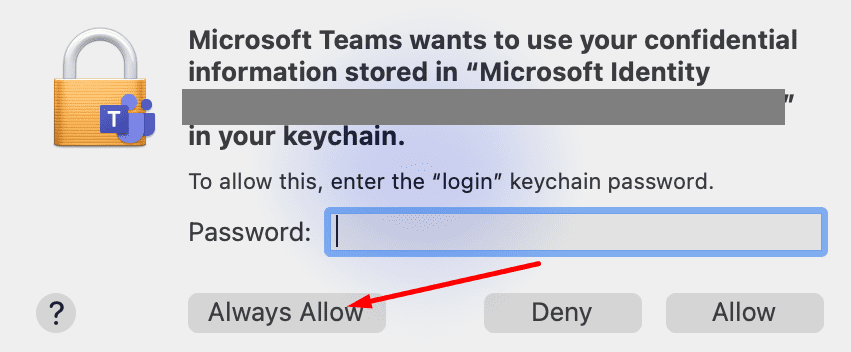
ध्यान रखें कि आपको ये अलर्ट प्रति ऐप तीन बार तक मिल सकते हैं। मार हमेशा अनुमति दें हर बार डायलॉग विंडो पॉप अप होती है। आपके Office ऐप्स अब सफलतापूर्वक प्रारंभ होने चाहिए।
कुछ उपयोगकर्ताओं को पहले अपने कंप्यूटर को सुरक्षित मोड में बूट करना पड़ा ताकि कार्यालय को चाबी का गुच्छा जानकारी तक पहुंचने की अनुमति मिल सके। इसलिए, अपने मैक को सेफ मोड में रीस्टार्ट करें और प्रत्येक ऑफिस एप्लिकेशन को लॉन्च करें। फिर, जब डायलॉग विंडो पॉप अप हो, तो “क्लिक करें”हमेशा अनुमति दें“. अपने मैक को पुनरारंभ करें और अलर्ट अब इतिहास होना चाहिए।
यदि संकेत बने रहते हैं, तो अपने कार्यालय खाते से लॉग आउट करें और अपने मैक को पुनरारंभ करें। वापस साइन इन करें और परिणाम जांचें। अगर आपको अभी भी वे सूचनाएं मिल रही हैं, तो अगले चरण पर जाएं.
कार्यालय के लिए ताला चाबी का गुच्छा अनुमतियाँ
Mac के लिए Office के लिए अपनी कीचेन अनुमतियों को पुनर्स्थापित करने से आपको इस समस्या को हल करने में मदद मिल सकती है।
- अपने सभी Office ऐप्स (टीम, आउटलुक, वर्ड, एक्सेल, पॉवरपॉइंट और वननोट) से बाहर निकलें।
- पर जाए अनुप्रयोग और चुनें उपयोगिताओं.
- लॉन्च करें किचेन एक्सेस अनुप्रयोग।
- फिर क्लिक करें लॉग इन करें चाबी का गुच्छा प्रविष्टि (बाएं फलक)।
- पर नेविगेट करें फ़ाइल मेनू, और क्लिक करें चाबी का गुच्छा "लॉगिन" लॉक करें.
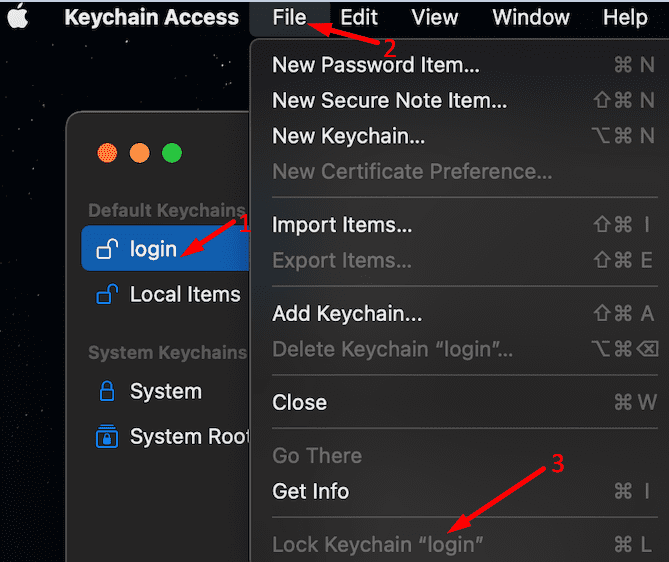
- कोई भी Office ऐप लॉन्च करें जो आप चाहते हैं।
- आपका मैक आपको चाबी का गुच्छा एक्सेस करने की अनुमति के लिए संकेत देगा।
- अपना पासवर्ड दर्ज करें और अपने कार्यालय खाते में साइन इन करें।
- फिर ऐप से बाहर निकलें और इसे फिर से लॉन्च करें। संकेत अब चले जाने चाहिए।
तरह का डिब्बा खाली करें
कई उपयोगकर्ताओं ने कहा कि उन्होंने किचेन एक्सेस में काइंड बॉक्स को खाली करके समस्या का समाधान किया। Microsoft से संबंधित किसी भी चीज़ को हटाने से कष्टप्रद संदेशों को रोकना चाहिए।
- अपने सभी ऑफिस ऐप्स को बंद कर दें।
- खोलना किचेन एक्सेस.
- के लिए जाओ लॉग इन करें और सभी का चयन करें माइक्रोसॉफ्ट ऑफिस आइटम।
- फिर का पता लगाएं प्रकार बॉक्स और उस अनुभाग से सब कुछ हटा दें।
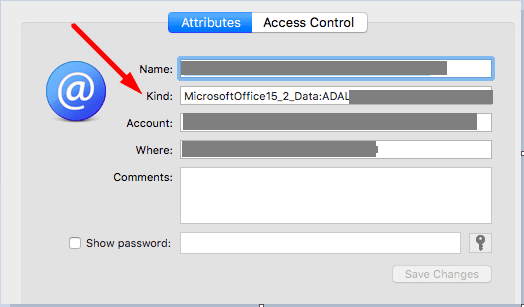
- परिवर्तनों को सुरक्षित करें। अपने कार्यालय एप्लिकेशन लॉन्च करें और जांचें कि क्या समस्या बनी रहती है।
ऐप कैश साफ़ करें
ऐप कैशे फ़ोल्डर में संग्रहीत उन सभी अस्थायी फ़ाइलों को साफ़ करने से आपको इस समस्या को हल करने में मदद मिल सकती है। कैश आपके वर्तमान कार्यालय सत्र में हस्तक्षेप कर सकता है।
- Microsoft टीम से बाहर निकलें।
- पर जाए "~/लाइब्रेरी/एप्लिकेशन सपोर्ट/माइक्रोसॉफ्ट

- अलर्ट का कारण बनने वाले कार्यालय ऐप का चयन करें।
- उस फ़ोल्डर से सभी फाइलों को हटा दें और ऐप को पुनरारंभ करें।
इसके अतिरिक्त, यदि आपने अभी तक अपने कंप्यूटर पर नवीनतम macOS संस्करण में अपग्रेड नहीं किया है, तो अपने सिस्टम को अपडेट करने पर विचार करें।
अपना किचेन पासवर्ड बदलें
अपने किचेन पासवर्ड को रीसेट करने से आपको कष्टप्रद सूचनाओं को रोकने में मदद मिल सकती है।
- किचेन एक्सेस ऐप लॉन्च करें।
- चुनते हैं लॉग इन करें किचेन की सूची से (बाएं फलक)।
- मारो संपादित करें मेनू और चुनें चाबी का गुच्छा 'लॉगिन' के लिए पासवर्ड बदलें।
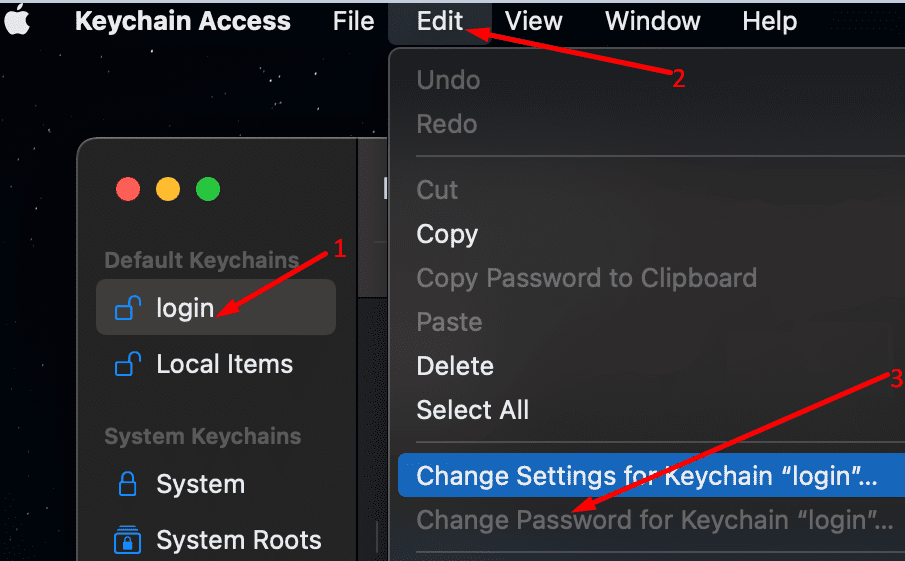
- वर्तमान पासवर्ड दर्ज करें और फिर में नया पासवर्ड टाइप करें नया पासवर्ड खेत। में वही पासवर्ड डालें फ़ील्ड सत्यापित करें.
- ओके दबाएं, किचेन एक्सेस से बाहर निकलें, और परिणामों की जांच करने के लिए अपना एक ऑफिस ऐप लॉन्च करें।
एक नया उपयोगकर्ता खाता बनाएँ
केवल अपने Office ऐप्स का उपयोग करने में सक्षम होने के लिए एक नया उपयोगकर्ता खाता बनाना इतना सुविधाजनक नहीं है। हालाँकि, यह एकमात्र समाधान था जो कुछ उपयोगकर्ताओं के लिए काम करता था।
- के लिए जाओ सिस्टम प्रेफरेंसेज, और चुनें उपयोगकर्ता और समूह.
- मारो जोड़ें बटन और उस प्रकार के खाते का चयन करें जिसे आप बनाना चाहते हैं।
- विवरण दर्ज करें, नए उपयोगकर्ता प्रोफ़ाइल के लिए एक पासवर्ड सेट करें, और हिट करें उपयोगकर्ता बनाइये बटन।

- अपने कार्यालय एप्लिकेशन लॉन्च करें और जांचें कि अलर्ट चले गए हैं या नहीं।
निष्कर्ष
यदि Mac के लिए Office बार-बार किचेन एक्सेस का अनुरोध करता है, तो कीचेन अनुमतियों को पुनर्स्थापित करें और ऐप कैशे को साफ़ करें। यदि अलर्ट बने रहते हैं, तो अपने मैक को सेफ मोड में रीस्टार्ट करें और "हमेशा अनुमति दें"विकल्प जब किचेन एक्सेस के लिए कहा जाए। एक नया उपयोगकर्ता खाता बनाना इस समस्या का एक अन्य संभावित समाधान है। हम वास्तव में यह जानने के लिए उत्सुक हैं कि आपके लिए किस विधि ने काम किया। नीचे दी गई टिप्पणियों में अपनी प्रतिक्रिया साझा करें।